Ter um alto-falante ou tela inteligente com o Google Assistant que não pode reproduzir música e me corrija se estiver errado negligencia a usabilidade essencial. Em comparação com o fiasco do Sonos que limitou a funcionalidade das configurações de vários alto-falantes e controles de volume, esse é um problema muito mais profundo. Mas, antes de relatar mais um problema ao Suporte do Google, vamos tentar tudo do nosso lado. Se o Google Home não reproduzir música após você emitir um comando de voz, verifique as etapas fornecidas abaixo.
Índice:
- Reinicie o Google Home/Nest e o roteador e verifique o volume
- Verifique o serviço de música padrão
- Use comandos recomendados
- Pare de tocar música em outros dispositivos com a mesma conta
- Redefinição de fábrica Google Home/Nest
O que fazer quando o Google Home para de tocar música
1. Reinicie o Google Home/Nest e o roteador e verifique o volume
Uma reinicialização geralmente faz maravilhas para falhas no alto-falante do Google Home. Apenas desconecte e conecte novamente o cabo de alimentação, espere que ele inicialize e tente pedir para tocar música novamente. Tente outros comandos para ver como ele responde. Se não houver problemas, você pode continuar para a próxima etapa.
Por outro lado, se o alto-falante do Google Home não responder e informar que há uma falha momentânea, reinicie o roteador. Se os problemas de conectividade persistirem, considere mudar para a banda de 2,4 GHz, mantendo o alto-falante mais próximo do roteador ou, eventualmente, redefinindo o roteador e o alto-falante para as configurações de fábrica. Claro, apenas no caso de nenhuma das etapas anteriores funcionar para você.
2. Verifique o serviço de música padrão
O Google Home, por meio do Google Assistant, suporta vários serviços de streaming, incluindo Spotify, YouTube Music e Apple Music, entre outros. No entanto, para utilizar esses serviços, você precisará adicioná-los ao aplicativo Google Home e escolher seu serviço padrão ou deixar as coisas abertas com a opção Sem provedor padrão.
Normalmente, os serviços disponíveis preencherão a lista na seção Música nas configurações do Assistente. Tudo o que você tem em seu telefone aparecerá na lista. A única coisa que você precisa fazer é vincular o serviço ao Google Home. A menos que você esteja usando o YouTube Music, nesse caso o serviço estará disponível automaticamente.
Veja como vincular o serviço de música padrão no Google Home:
- Abra a Página inicial do Google .
- Toque no sinal + no canto superior esquerdo e selecione Música .
- Se você vir seu serviço, toque em Link . Conecte o Google Home e o serviço e verifique se há melhorias.
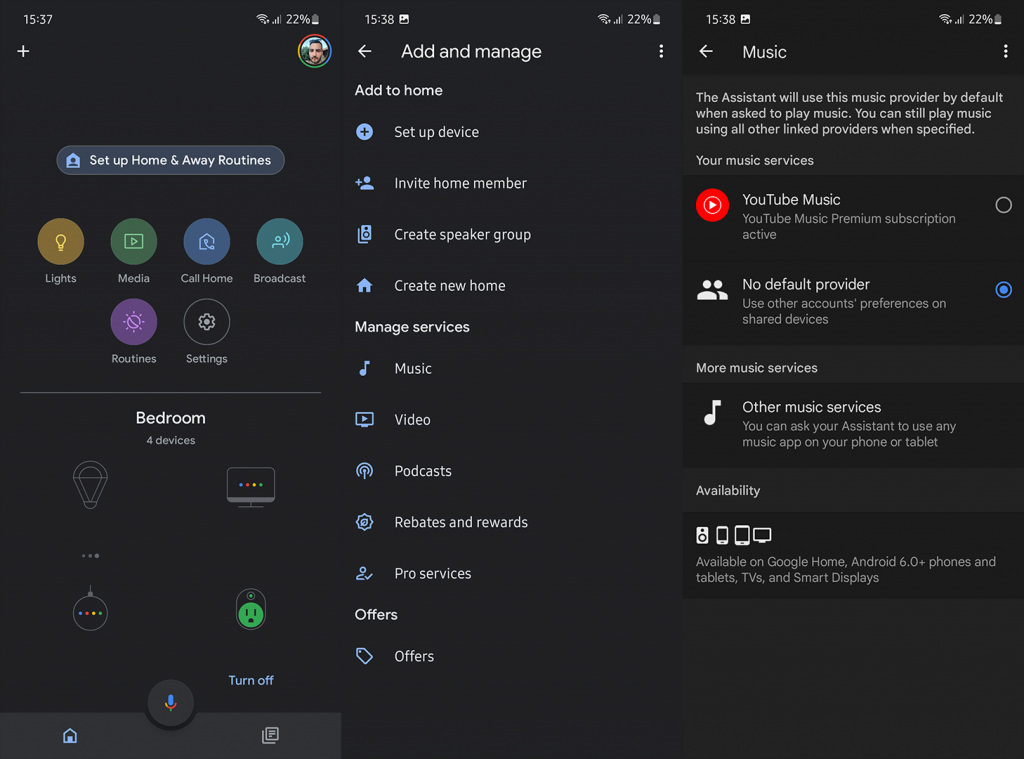
- Por outro lado, se você não o vir, precisará convocar o Google Assistant no seu telefone. Certifique-se de que o Spotify está instalado no seu dispositivo.
- Abra o Instantâneo .
- Toque no ícone da lâmpada no canto superior direito.
- Selecione Explorar mais do Assistente na parte inferior.
- Na barra de pesquisa, procure o serviço de música. Como exemplo, usaremos o Spotify .
- Depois de abrir o Spotify na lista de resultados, toque em Link .
Tenha em mente que alguns serviços estão disponíveis apenas em determinadas regiões. Isso significa que serviços como Pandora ou iHeart Radio não aparecerão para usuários fora dos EUA ou de alguns países.
Além disso, serviços como o Spotify não aparecerão na lista em determinados países, mesmo que sua Página inicial do Google reproduza músicas do Spotify e o Spotify seja compatível em sua região. A configuração de Nenhum provedor padrão ainda reproduzirá músicas do Spotify se você simplesmente pedir ao Google Home para reproduzir músicas.
Finalmente, existem diferenças entre as opções Premium e Free. As opções gratuitas são bastante limitadas em comparação com, digamos, Premium Spotify ou Premium YouTube Music. Embora isso não seja importante neste caso, porque o Google Home não toca música, independentemente do serviço que você usa.
3. Use os comandos recomendados
Em teoria, os alto-falantes do Google Home, graças ao aprendizado de máquina e todos esses dados pessoais, devem ser super inteligentes e responsivos. No entanto, verdade seja dita, na maioria das vezes você deve seguir os comandos predefinidos para que funcione.
Você pode conferir a lista completa de comandos relacionados à música disponíveis, aqui . Graças ao Spotify Direct do Spotify, raramente uso comandos de voz para qualquer outra coisa além de iniciar a reprodução com “Tocar alguma música”. Todo o resto é feito no meu telefone.
Às vezes parece que a coisa tem vontade própria e, embora comandos mais avançados funcionem às vezes (por exemplo, “OK, Google, jogue Discover Weekly”), geralmente é superficial e não confiável.
4. Pare de tocar música em outros dispositivos com a mesma conta
A maioria dos serviços de streaming de música não tem limitações estritas quanto ao número de dispositivos que você usa (por exemplo, você pode registrar o YouTube Music em até 10 dispositivos com a mesma conta).
No entanto, a transmissão online geralmente pode ser feita em um dispositivo por vez. Portanto, se você fizer streaming de música on-line em outro dispositivo, pause-o para que o Google Home possa reproduzir música. Você pode reproduzir música offline em vários dispositivos ao mesmo tempo.
Normalmente, essa troca é automática, mas notei que a reprodução é interrompida mesmo que eu abra o aplicativo no meu Android. Somente depois de fechar o aplicativo, a reprodução no Google Home funciona sem pausas.
5. Redefinição de fábrica Google Home/Nest
No final, se você ainda estiver com o problema e o alto-falante ou a tela do Google Home/Google Nest não tocar música, não importa o que você faça, considere a redefinição de fábrica. O procedimento difere um pouco em vários dispositivos que o Google oferece, portanto, encontre seu dispositivo aqui e siga as instruções.
Após a reinicialização do dispositivo, basta reconectá-lo, verificar os serviços de música e emitir um comando para reproduzir música. Se o problema persistir, informe o problema ao Suporte do Google no app Google Home. Toque no seu perfil no canto superior direito e selecione Feedback.
E, com essa nota, podemos concluir este artigo. Obrigado por ler o que foi, espero, um artigo informativo que o ajudou a resolver o problema. Quais outros problemas você tem com os dispositivos Google Home/Nest? Conte-nos na seção de comentários abaixo.
6. Transmitir com o Google Home
Se você estiver tendo problemas para fazer com que os alto-falantes do Google Home reproduzam música quando você faz uma solicitação com sua voz, vale a pena explorar outras opções. Você pode, por exemplo, transmitir a música do seu aplicativo preferido.
O Spotify permite isso por meio do Spotify Connect , mas outros aplicativos também permitem transmitir músicas deles para os alto-falantes do Google Home com relativa facilidade. Você pode fazer isso facilmente com Amazon Prime Music e YouTube Music .
Abra o aplicativo de sua preferência e a música que deseja tocar e procure a pequena opção de transmissão na tela. Toque nele e selecione o alto-falante do Google Home nas opções. Isso deve iniciar a reprodução da música pelo alto-falante e, ao mesmo tempo, fornecer controle sobre a música diretamente do telefone.
7. Tente limpar seu cache
Se a transmissão de música diretamente do aplicativo escolhido não funcionar e você ainda estiver tendo problemas dessa maneira, o problema pode ser o próprio aplicativo, e não o alto-falante do Google Home. Se for esse o caso, talvez valha a pena limpar o cache .
Em telefones Android, é possível limpar o cache de aplicativos específicos e limpar a memória de uma forma que elimine quaisquer problemas que possam estar causando problemas de reprodução. Portanto, se o seu problema for com o Spotify, por exemplo, siga estes passos:
- Abra seu telefone e navegue até as configurações
- Role para baixo na lista de configurações e procure a opção de armazenamento
- Pesquise na lista de aplicativos e encontre o Spotify
- Toque no aplicativo
- Em seguida, encontre o botão marcado como limpar cache e toque nele

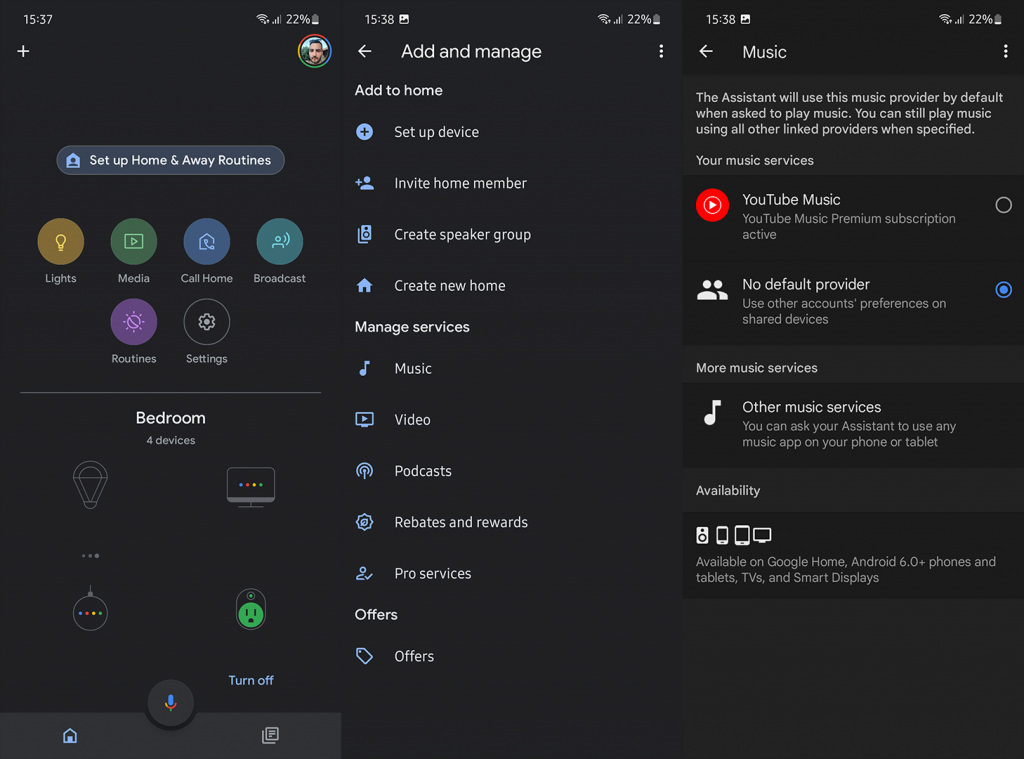

![[RESOLVIDO] Erros do Call of Duty Advanced Warfare - travando, travando, FPS baixo e mais [RESOLVIDO] Erros do Call of Duty Advanced Warfare - travando, travando, FPS baixo e mais](https://luckytemplates.com/resources1/images2/image-6547-0408150359208.png)

![Como corrigir o erro 3000 do Twitch? [100% resolvido] Como corrigir o erro 3000 do Twitch? [100% resolvido]](https://luckytemplates.com/resources1/images2/image-8735-0408151115015.png)
![[RESOLVIDO] Erros do American Truck Simulator: Crash, Steam_Api64.Dll está ausente e mais [RESOLVIDO] Erros do American Truck Simulator: Crash, Steam_Api64.Dll está ausente e mais](https://luckytemplates.com/resources1/images2/image-8887-0408151238368.png)

![[RESOLVIDO] Como corrigir League Of Legends d3dx9_39.dll ausente, erro DirectX [RESOLVIDO] Como corrigir League Of Legends d3dx9_39.dll ausente, erro DirectX](https://luckytemplates.com/resources1/images2/image-4059-0408151106351.png)

